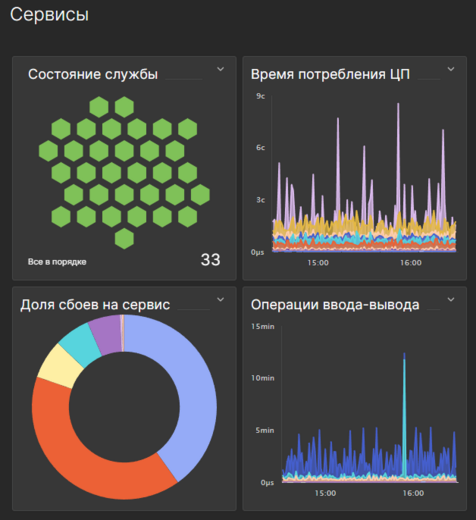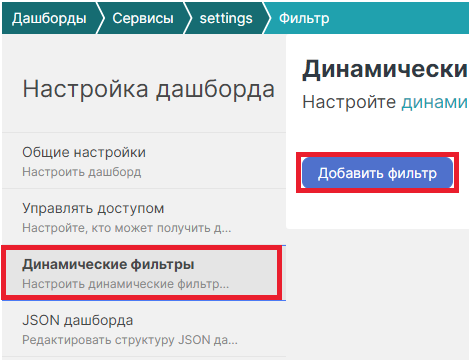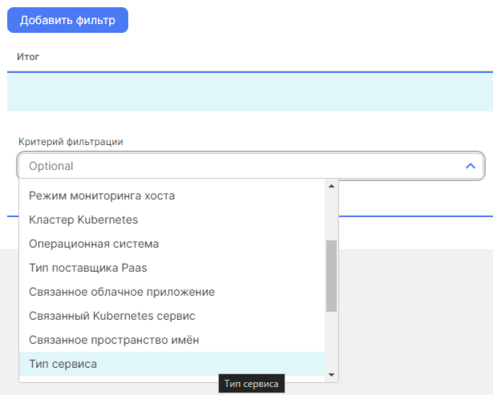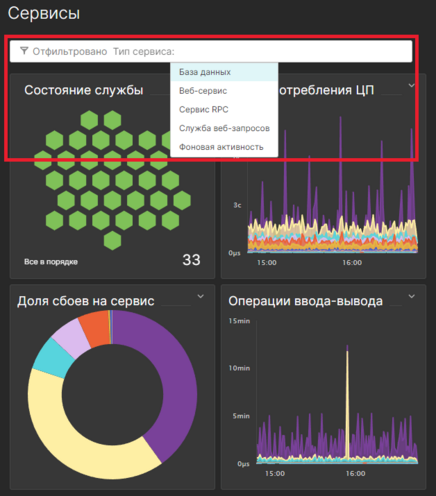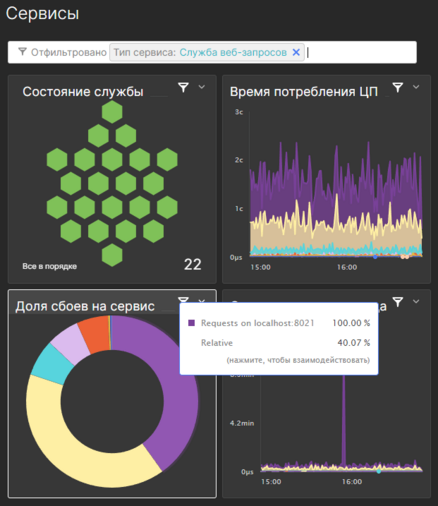Динамические фильтры в дашбордах: различия между версиями
ENetrebin (обсуждение | вклад) |
|||
| (не показаны 2 промежуточные версии 2 участников) | |||
| Строка 1: | Строка 1: | ||
'''''[[Применение Ключ-АСТРОМ]] / Дашборды / Дашборды / Динамические фильтры в дашбордах''''' | |||
Динамические фильтры используются для фильтрации сущностей (хосты, сервисы, приложения, базы данных, поды и т. д.) по желаемому признаку, будь то группа хостов, тип сервиса, операционная система. | Динамические фильтры используются для фильтрации сущностей (хосты, сервисы, приложения, базы данных, поды и т. д.) по желаемому признаку, будь то группа хостов, тип сервиса, операционная система. | ||
| Строка 12: | Строка 14: | ||
# Перейдите в пункт меню '''Динамические фильтры''' | # Перейдите в пункт меню '''Динамические фильтры''' | ||
=== Через | === Через страницу дашборда === | ||
# Нажатием на кнопку '''Редактировать''' в дашборде перейдите в режим редактирования | # Нажатием на кнопку '''Редактировать''' в дашборде перейдите в режим редактирования | ||
Текущая версия на 13:21, 13 сентября 2024
Применение Ключ-АСТРОМ / Дашборды / Дашборды / Динамические фильтры в дашбордах
Динамические фильтры используются для фильтрации сущностей (хосты, сервисы, приложения, базы данных, поды и т. д.) по желаемому признаку, будь то группа хостов, тип сервиса, операционная система.
В контексте фильтрации сущности называются измерениями.
Настройки динамических фильтров
Через раздел Дашборды
- Перейдите в раздел Дашборды
- Нажмите на кнопку многоточия (...) для открытия контекстного меню клонируемого дашборда
- Нажмите на кнопку Настроить
- Перейдите в пункт меню Динамические фильтры
Через страницу дашборда
- Нажатием на кнопку Редактировать в дашборде перейдите в режим редактирования
- Перейдите в панель Настройки
- Нажмите на кнопку Настроить больше
- Перейдите в пункт меню Динамические фильтры
Добавление и редактирование динамических фильтров
- Находясь в пункте меню Динамические фильтры, нажмите на кнопку Добавить фильтр
- Выберите сущность или критерий, по которому будет произведена фильтрация, в списке Критерий фильтрации
- Если критерий фильтрации требует дополнительный ввод, введите требуемые данные
- Нажмите на кнопку Сохранить изменения
Правила фильтрации
- фильтры применяются только к тем измерениям, которые имеются в дашборде. В ином случае плитки будут возвращаться пустые значения
- несколько фильтров по одному измерению соединяются логическим ИЛИ, по разным измерениям - логическим И
- динамические фильтры применяются исключительно на плитки, созданные в разделе Визуализация метрик и прикреплённые к дашборду
Пример использования динамических фильтров
Предварительные данные
Имеется дашборд, отображающий для всех сервисов метрики их потребления ЦП и операций ввода-вывода, а также долю сбоев по всем сервисам:
Цель
Требуется добавить фильтрацию сервисов по их типу (базы данных, веб-сервисы и т. д.)
Решение
1. Нажатием на последовательность кнопок ... -> Настроить перейти в подробные настройки дашборда: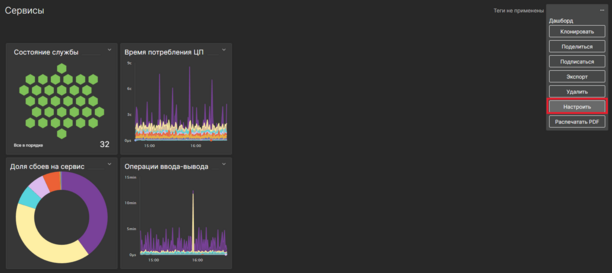
2. Перейти в пункт настроек Динамические фильтры, нажать на кнопку Добавить фильтр:
3. Выбираем критерий фильтрации. В нашем случае им является Тип сервиса:
4. Нажатием на кнопку Сохранить изменения создаём динамический фильтр
Результат
На странице дашборда появилась строка с фильтрацией по типу сервиса:
При фильтрации по сервисам веб-запросам выводится информация исключительно по сервисам, отвечающим за отдачу ответов со стороны сервера. Также данная фильтрация помогла определить, что среди сервисов веб-запросов наиболее сбойным является сервис, располагающийся на порте 8021: